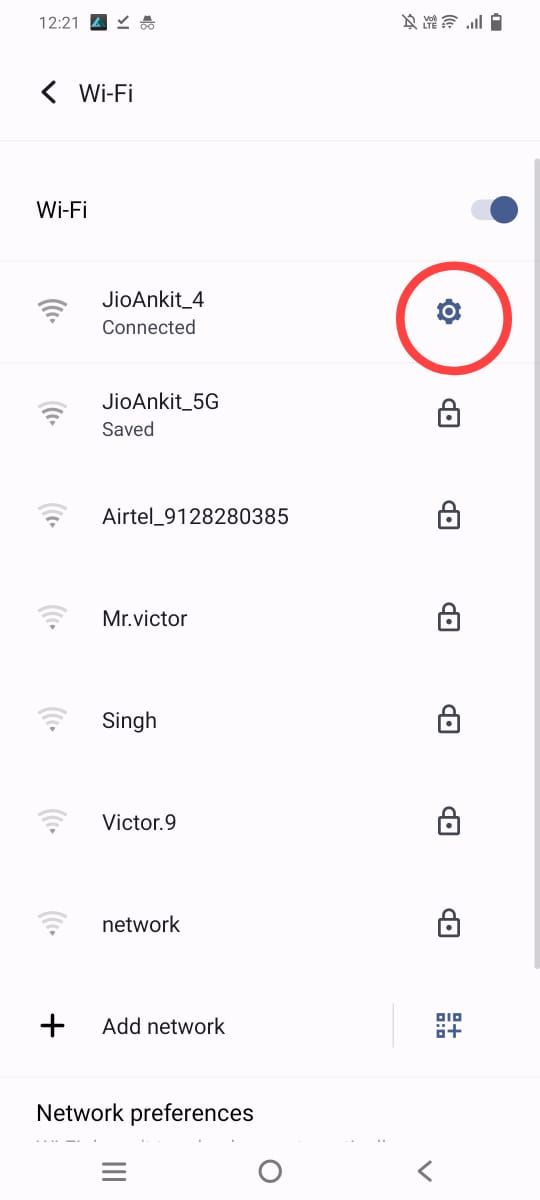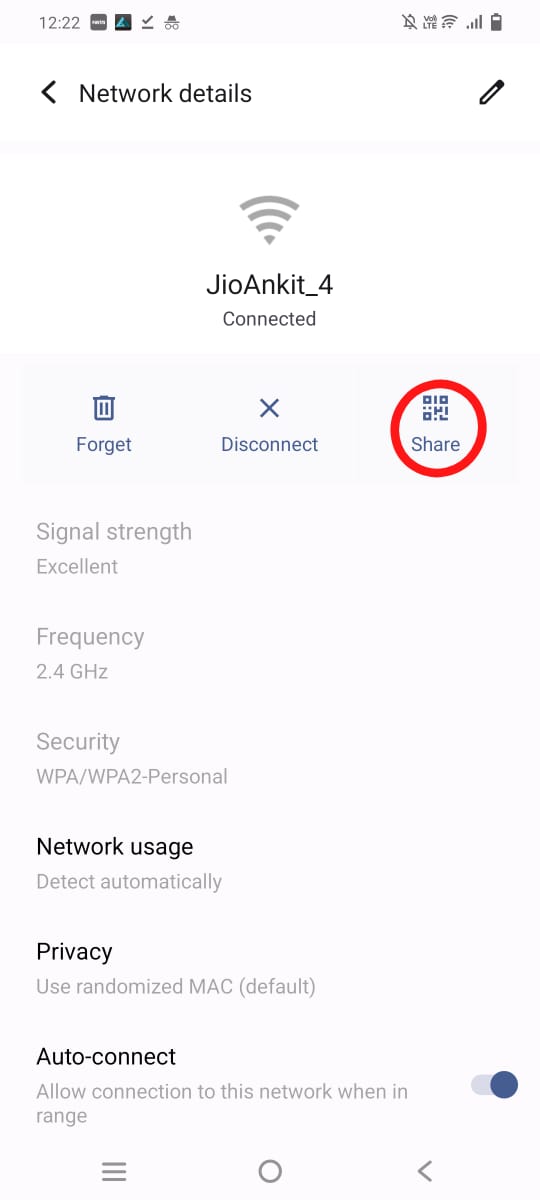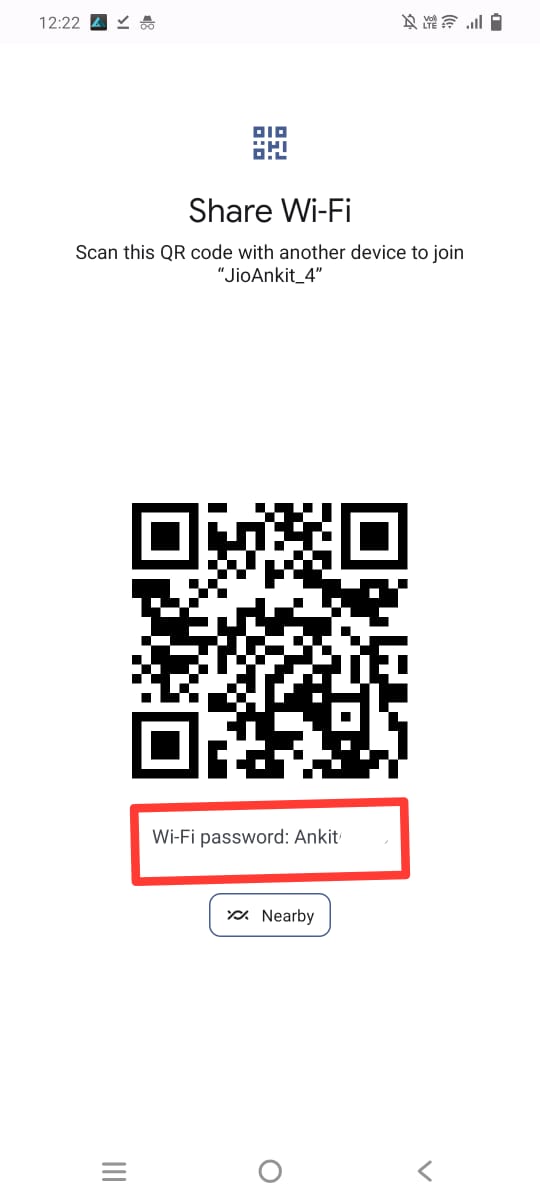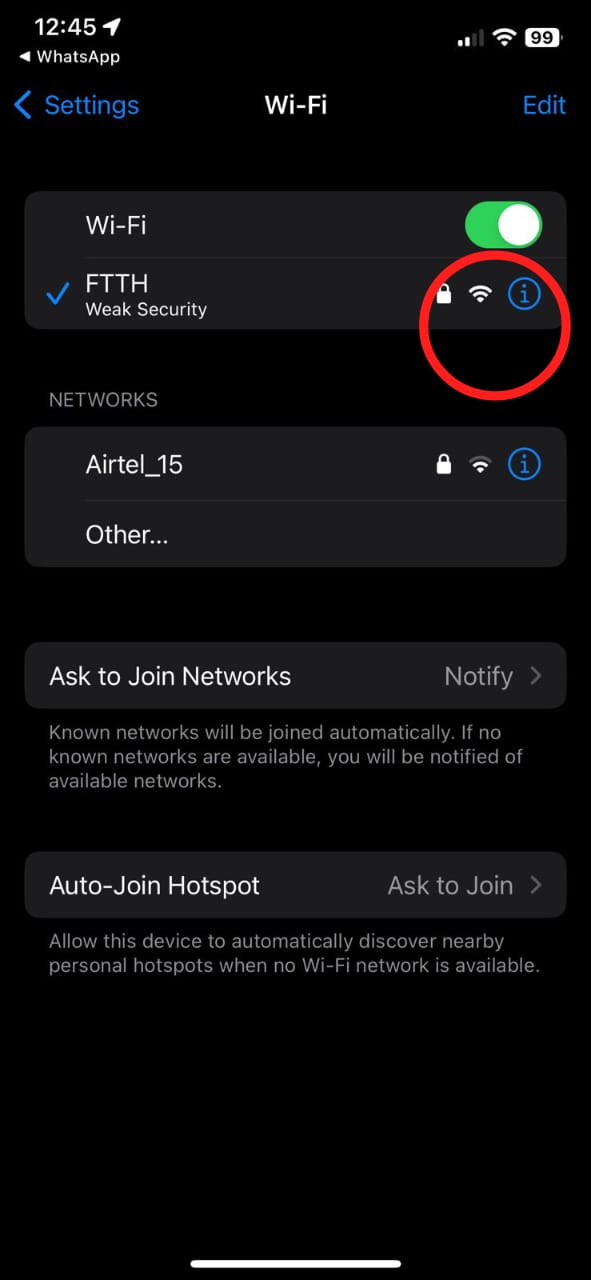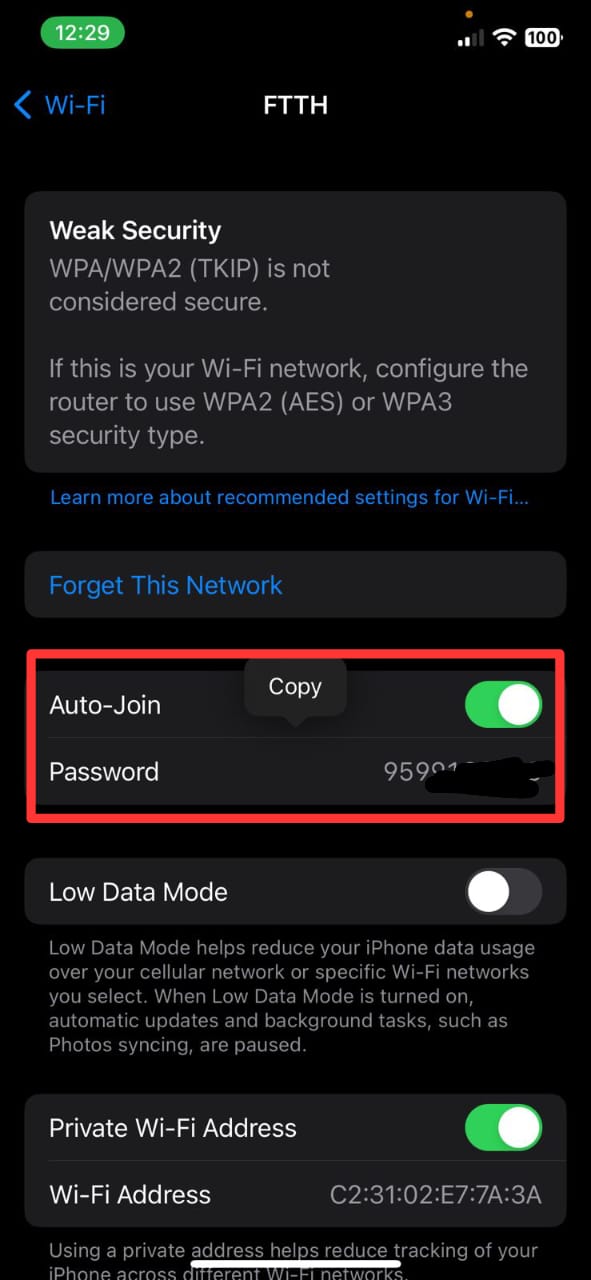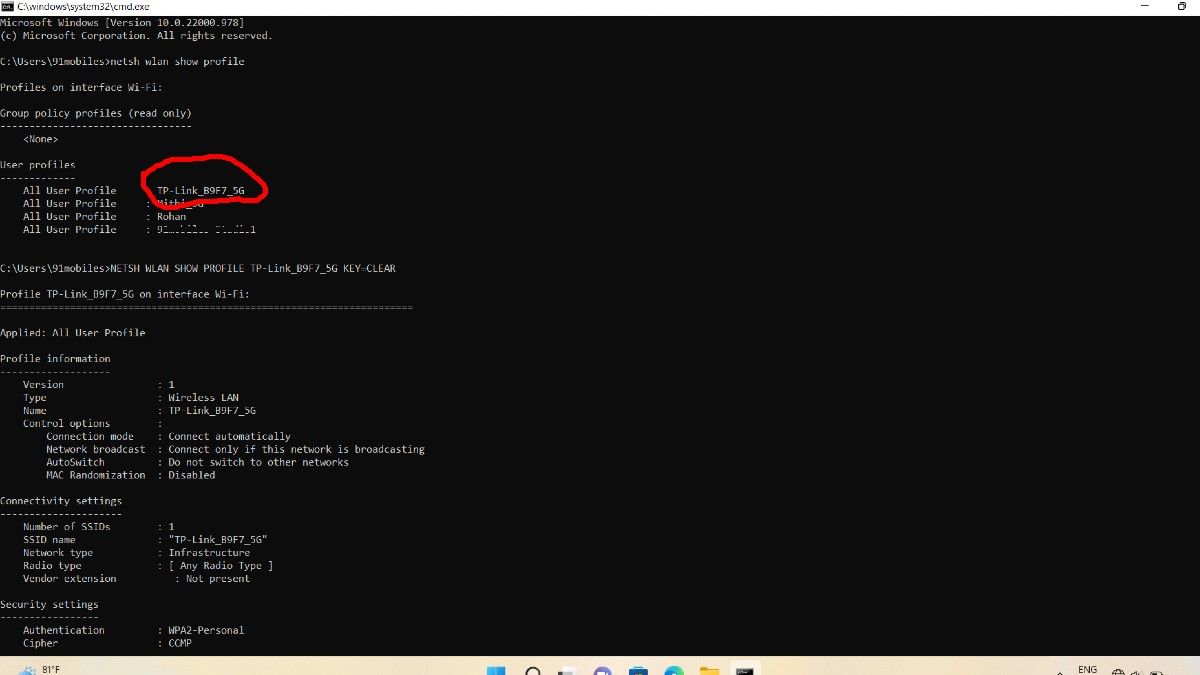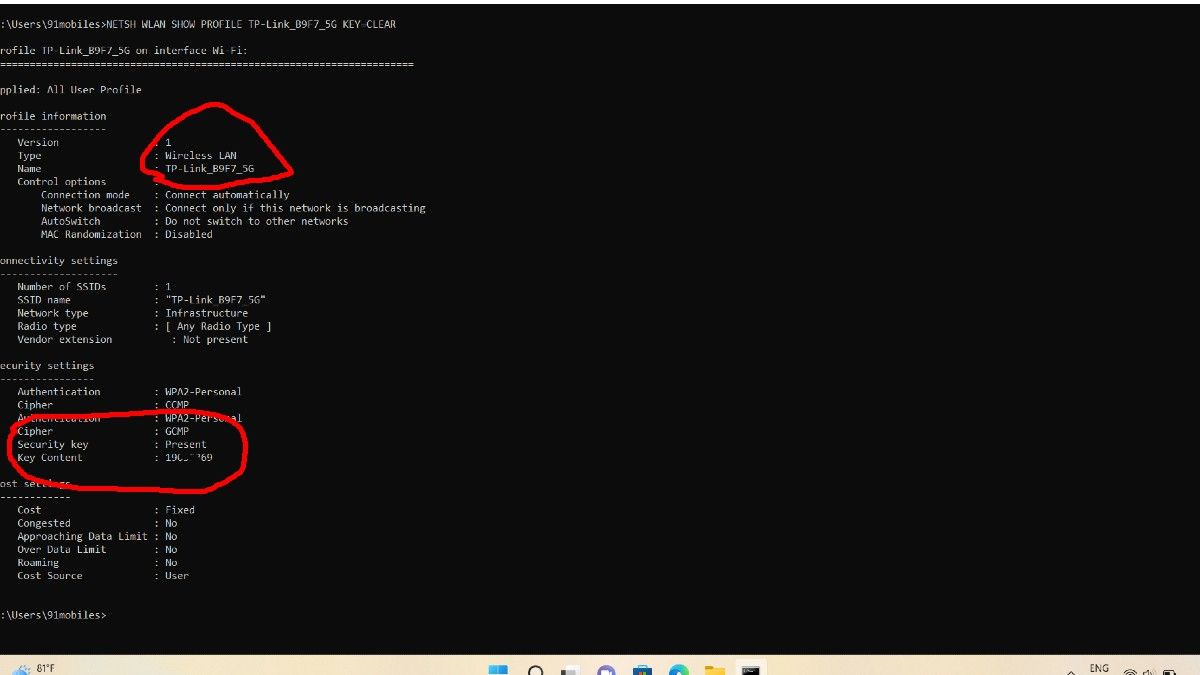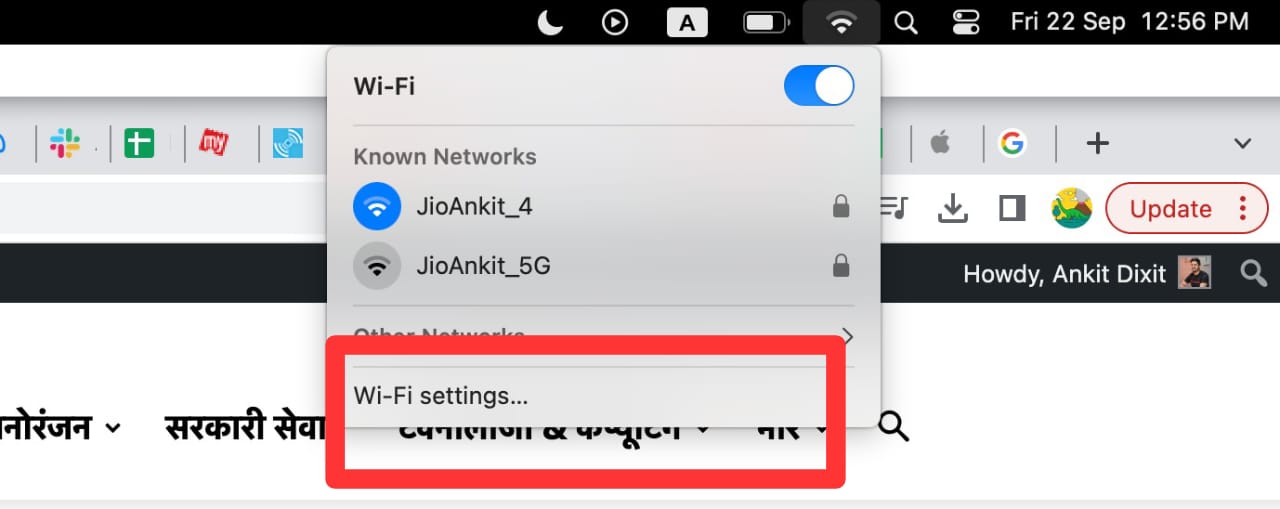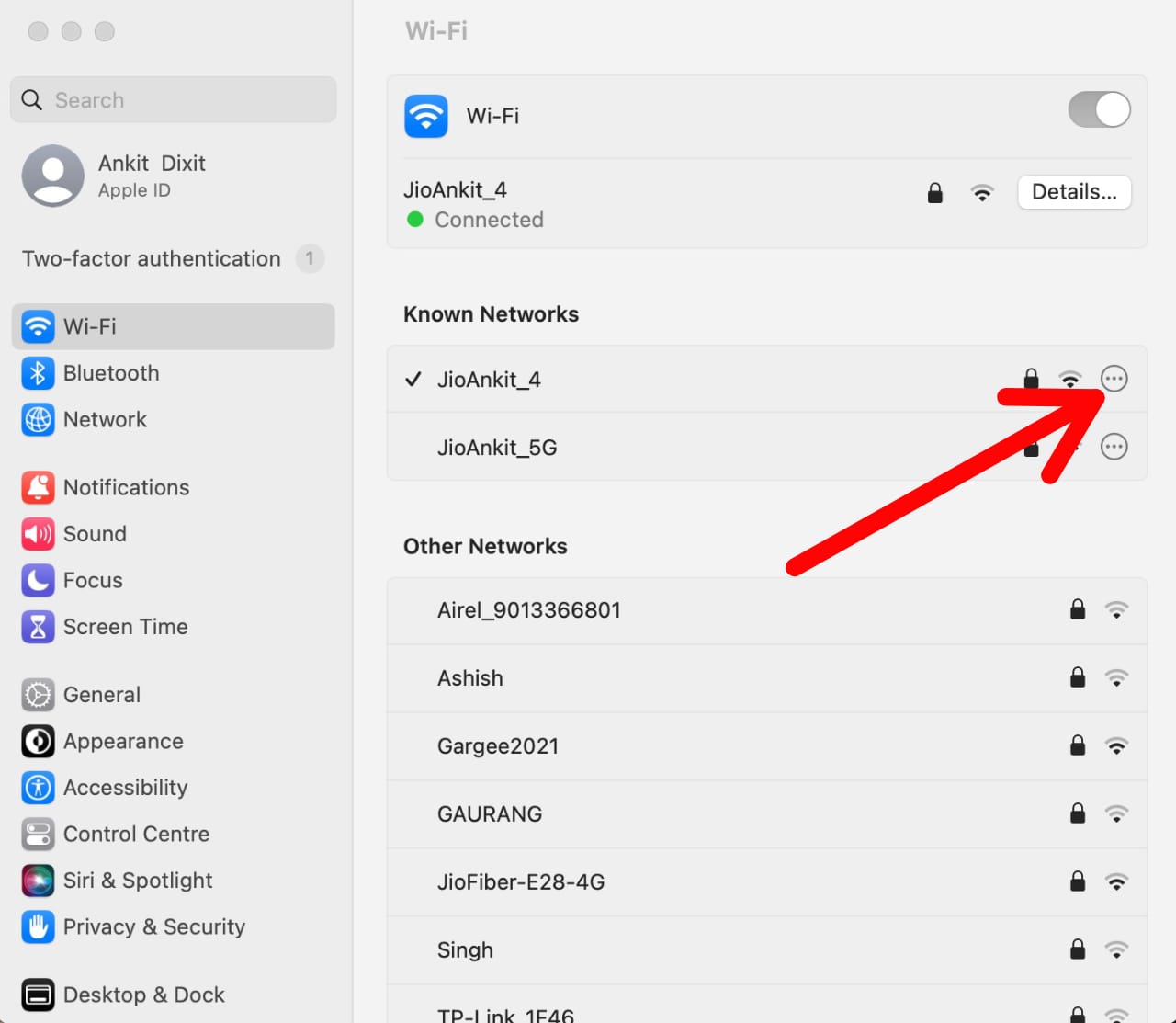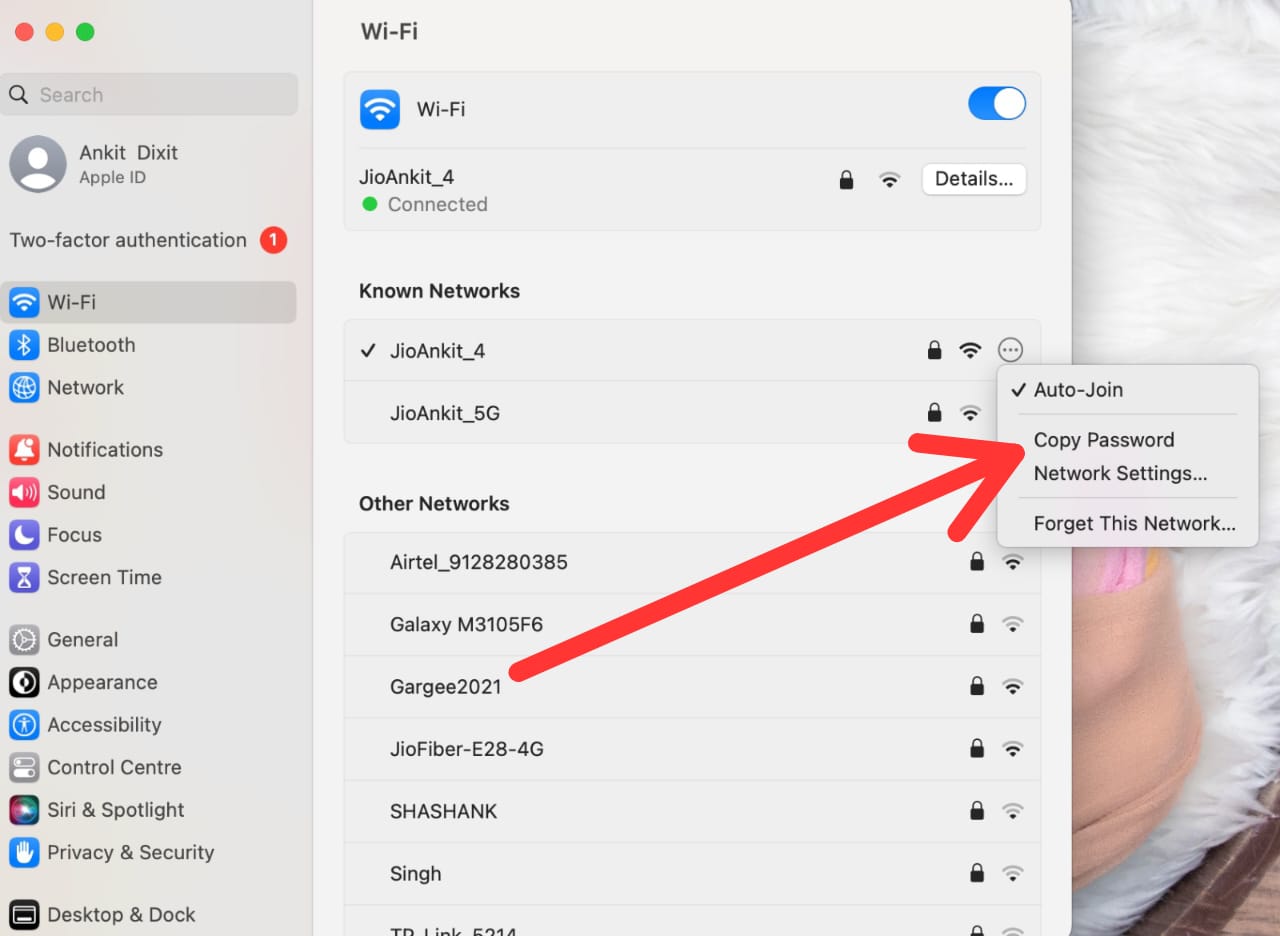क्या आप भी अक्सर अपना वाईफाई पासवर्ड भूल जाते हैं। दरअसल, WiFi पासवर्ड कोई ऐसी चीज नहीं है, जिसका हर रोज उपयोग करना हो। ऐसे में जब डिवाइस को फॉर्मेट कर देते हैं या फिर नया कोई डिवाइस इंस्टॉल कर रहे होते हैं, तो वाईफाई पासवर्ड डालने के समय हम उलझ जाते हैं। हालांकि सबसे ज्यादा खबरा उस वक्त लगता है जब कोई रिश्तेदार या दोस्त घर पर आया हुआ है और वाईफाई पासवर्ड देने की बात आई तो हम भूल गए। ऐसी ही परेशानियों से बचने के लिए इस लेख में हमने बताया है कि कुछ ट्रिक्स के माध्यम से WiFi Password पता कर सकते हैं।
इस लेख में:
Android मोबाइल से कैसे पता करें WiFi का पासवर्ड
मोबाइल से भी WiFi का पासवर्ड पता करने का तरीका बेहद आसान है। इसके लिए नीचे दिए गए स्टेप को फॉलो करना होगा।
स्टेप 1: सबसे पहले अपने फोन की सेटिंग में जाएं WiFi ऑप्शन क्लिक करें।
स्टेप 2: वाई-फाई पर क्लिक करने ही फोन पर वे सभी वाई-फाई नेटवर्क दिखाई देने लगेंगे जो उपलब्ध है। ऐसे में कनेक्टेड वाई-फाई जिसका आपको पासवर्ड पता करना है उसकी सेटिंग में जाना होगा।
स्टेप 3: यहां से वाई-फाई शेयर या फिर कई फोन में सीधा QR का ऑप्शन नीचे दिखाई देता है। उसी पर क्लिक करना है। यहीं पर QR के नीचे आपको वाई-फाई मिल जाएगा।
स्टेप 6: आपको नीचे में वाई-फाई पासवर्ड दिखाई दे जाएगा। इस तरह आप अपने मोबाइल और कंप्यूटर से वाई-फाई पासवर्ड का पता लगा सकते हैं।
Note: सैमसंग और मी सहित कई कंपनियों ने फोन में QR कोड से वाई-फाई पासवर्ड को हटा दिया है। ऐसे में आप गूगल लेंस के सहारे इसे स्कैन कर सकते हैं। गूगल लेंस से इसे स्कैन करेंगे तो वाई-फाई पासवर्ड मिल जाएगा।
iPhone से कैसे पता करें WiFi का पासवर्ड
स्टेप 1: सबसे पहले सेटिंग ऐप में वाई-फाई पर टैप करें और वह वाई-फाई नेटवर्क ढूंढें जिसका आप वर्तमान में उपयोग कर रहे हैं।
स्टेप 2: इसके बाद आई बटन पर टैप करें और फिर पासवर्ड फील्ड पर टैप करें।
स्टेप 3: पासवर्ड अनलॉक करने करने के लिए अपने पासकोड , फेस आईडी या टच आईडी का उपयोग करना होगा।
विंडोज कंप्यूटर/लैपटॉप से कैसे पता करें WiFi का पासवर्ड
कंप्यूटर से वाईफाई पासवर्ड निकालने का तरीका बेहद ही आसान है और सबसे खास बात कही जा सकती है कि इसके लिए आपको अलग से कोई सॉफ्टवेयर इंस्टॉल करने की जरूरत नहीं है। सिर्फ CMD commands से इसे निकाल सकते हैं। जिस वाईफाई से आपका कंप्यूटर कनेक्ट है उसका पासवर्ड पता करने के लिए निम्न स्टेप को फॉलो करना होगा।
स्टेप 1: अपने विंडोज कंप्यूटर पर Command Prompt को ओपेन करना है। आप चाहें तो शॉर्टकट की Windows + R का सहारा ले सकते हैं।
स्टेप 2: एक बार जब सर्च बार ओपेन हो जाए तो आपको CMD लिखकर एंटर करना है।
स्टेप 3: इसके साथ ही कमांड प्रॉम्प्ट ओपेन हो जाएगा। अब आपको यहां netsh wlan show profile लिखना है या फिर यहीं से कॉपी करके पेस्ट कर दें।
स्टेप 4: इतना लिखने के साथ ही आपके कंप्यूटर से कनेक्ट सभी WiFi के नाम सामने आ जाएंगे।
स्टेप 5: आपको यहां Command Prompt पर NETSH WLAN SHOW PROFILE ABC KEY=CLEAR लिखना है। आपको बता दें कि ABC की जगह आपको उस वाईफाई का नाम लिखना है जिसका वाईफाई पासवर्ड आप पता करना चाहते हैं।
स्टेप 6: इस कमांड को डालते ही आपके कंप्यूटर के स्क्रीन पर कई जानकारियां आ जाएंगी और यहां आपको की कनेक्ट के सामने अपने WiFi का पासवर्ड दिख जाएगा।
मैकबुक से कैसे पता करें WiFi का पासवर्ड
स्टेप 1: सबसे पहले वाईफाई की सेटिंग में जाएं।
स्टेप 2: इसके बाद सिलेक्टेड नेटवर्क के साइड में तीन बिंदू वाले सर्कल पर टैप करें।
स्टेप 3: इसके बाद आपके सामने साइड में कई ऑप्शन आएंगे, जिसमें से कॉपी पासवर्ड पर टैप करें और उसे किसी नोट पैड पर पेस्ट कर वाई-फाई का पासवर्ड जान पाएंगे।
सवाल-जवाब (FAQ)
क्या कोई ऐसा ऐप है जो वाईफाई पासवर्ड दिखा सकता है?
WiFi Password Viewer एक ऐसा ऐप है जो आपको उन Wi-Fi नेटवर्क के पासवर्ड देखने देता है जिनसे आप पहले जुड़े हुए हैं, साथ ही उस नेटवर्क के पासवर्ड भी देख सकते हैं जिससे आप वर्तमान में जुड़े हुए हैं।
वाईफाई कनेक्टर क्या है?
यह उन डिवाइस का वायरलैस कनेक्शन होता है जिनकी मदद से हम वाई-फाई एक्सेस कर सकते हैं। WiFi अपने से कनेक्टेड डिवाइस को लोकल नेटवर्क तक पहुंच देता है जिसकी मदद से आप बिना तार के अपने डिवाइस को इन्टरनेट से कनेक्ट कर सकते हैं।